
Заглавная страница Избранные статьи Случайная статья Познавательные статьи Новые добавления Обратная связь FAQ Написать работу КАТЕГОРИИ: ТОП 10 на сайте Приготовление дезинфицирующих растворов различной концентрацииТехника нижней прямой подачи мяча. Франко-прусская война (причины и последствия) Организация работы процедурного кабинета Смысловое и механическое запоминание, их место и роль в усвоении знаний Коммуникативные барьеры и пути их преодоления Обработка изделий медицинского назначения многократного применения Образцы текста публицистического стиля Четыре типа изменения баланса Задачи с ответами для Всероссийской олимпиады по праву 
Мы поможем в написании ваших работ! ЗНАЕТЕ ЛИ ВЫ?
Влияние общества на человека
Приготовление дезинфицирующих растворов различной концентрации Практические работы по географии для 6 класса Организация работы процедурного кабинета Изменения в неживой природе осенью Уборка процедурного кабинета Сольфеджио. Все правила по сольфеджио Балочные системы. Определение реакций опор и моментов защемления |
Создание переключателя для выбора одной из нескольких установок на базе элементов управления radiobuttonСодержание книги
Поиск на нашем сайте
Элементы управления Windows Forms RadioButton служат для выбора между двумя или несколькими параметрами, из которых только один может быть присвоен процедуре или объекту. Например, группа элементов управления RadioButton может отображать выбор цвета объекта, и может быть использован только один цвет. Поэтому существует возможность выбора только одного элемента RadioButton, даже если он является частью функциональной группы. Переключатели группируются путем их рисования внутри таких контейнеров, как элементы управления Panel, элемент управления GroupBox или форма. Все переключатели, добавленные непосредственно в форму, находятся в одной группе. Для добавления отдельных групп следует разместить их внутри элементов управления или групп. Чтобы сгруппировать элементы управления RadioButton как набор для функционирования независимо от других наборов, выполните следующие действия. 1. Перетащите элемент управления GroupBox или Panel из области элементов Windows Forms в форму. 2. Добавьте необходимое количество элементов управления RadioButton в GroupBox или Panel. 3. Создайте обработчик события переключения радиокнопки CheckedChanged: Пример: При выборе одной из двух радиокнопок меняется цвет текста на форме. Вторая радиокнопка автоматически отключается.
Код: private void radioButton1_CheckedChanged(object sender, EventArgs e) { if (radioButton1.Checked) { glob.frm2.ForeColor = Color.Green; } } private void radioButton2_CheckedChanged(object sender, EventArgs e) { if (radioButton2.Checked) { glob.frm2.ForeColor = Color.Blue; } } Группа объектов GroupBox Элементы управления Windows Forms GroupBox предназначены для объединения в идентифицируемые группы других элементов управления.
Обычно для разделения формы по функциям используются группы. Например, это может быть область форматирования объекта. Объединение всех параметров в области группы обеспечивает пользователю логическую визуальную подсказку. Во время разработки все элементы управления легко можно переместить — при перемещении одного элемента управления GroupBox перемещаются также все входящие в него элементы управления. Заголовок области группы определяется свойством Text. Элемент управления GroupBox имеет некоторое сходство с элементом управления Panel, однако только у элемента управления Panel могут быть полосы прокрутки, и только элемент управления GroupBox отображает заголовок.
Списки ComboBox Элемент управления ComboBox (Windows Forms) используется для вывода данных в раскрывающемся поле со списком.
По умолчанию элемент управления ComboBox отображается в виде двух частей: верхняя часть представляет собой текстовое поле, в которое пользователь может ввести элемент списка. Вторая часть представляет собой список элементов, один из которых пользователь может выбрать. Свойство SelectedIndex возвращает целочисленное значение, соответствующее выбранному элементу списка. Выбранный элемент можно изменить программными средствами, изменив в коде значение SelectedIndex; соответствующий элемент списка появится в текстовом поле поля со списком. Если выбранных элементов нет, значение SelectedIndex равно -1. Если в списке выбран первый элемент, значение SelectedIndex равно 0. Свойство SelectedItem аналогично свойству SelectedIndex, но возвращает сам элемент, обычно в виде строкового значения. Свойство Count отражает число элементов в списке, а значение свойства Count всегда на единицу больше максимально возможного значения свойства SelectedIndex, поскольку для свойства SelectedIndex индексация ведется от нуля. Чтобы добавить или удалить элементы в элементе управления ComboBox, используйте метод Add (добавление элемента в конец списка), Insert (вставка элемента в середину списка), Clea r (очистка списка) или Remove (удаление элемента из списка). Кроме того, можно добавить элементы в список с помощью свойства Items во время разработки. Примечание. Все выше перечисленные свойства и методы доступны только в коде. В окне Свойства они отсутствуют. Создание списка Чтобы создать список выполните следующие действия: 1. Добавьте на форму элемент ComboBox. 2. Добавьте в список элементы одним из следующих способов: ü С помощью панели Задачи, которая открывается при щелчке по треугольнику в верхнем правом углу элемента управления ComboBox. В панели Задачи выберите команду Правка элементов.
ü С помощью щелчка по символу В результате откроется окно Редактор коллекции строк для правки элементов списка. 3. Введите элементы списка по одному на строку. 4. Нажмите ОК. 5. Введите в качестве значения свойства Text название элемента, который должен быть виден в начальном состоянии списка в рабочем приложении. Например, пусть в данном примере это элемент: «Синий». 6. Создайте обработчик события выбора элемента списка SelectedIndexChanged в окне Свойства в режиме События. Пример. При выборе цвета из списка должен меняться соответственно цвет текста на форме. private void comboBox1_SelectedIndexChanged(object sender, EventArgs e) { switch (comboBox1.SelectedIndex) { case 0: glob.frm2.ForeColor = Color.Red; break; case 1: glob.frm2.ForeColor = Color.Blue; break; case 2: glob.frm2.ForeColor = Color.Green; break; }; } Примечание. Схожим для ComboBox по свойствам элементом управления является список ListBox. Элемент управления ListBox (Windows Forms) отображает список элементов, в котором пользователь может выбрать один или несколько элементов. Если не все элементы могут одновременно отобразиться в поле списка, к элементу управления ListBox автоматически добавляется полоса прокрутки. Если для свойства MultiColumn задано значение true, элементы списка отображаются в нескольких столбцах и появляется горизонтальная полоса прокрутки. Если для свойства MultiColumn задано значение false, элементы списка отображаются в одном столбце и появляется вертикальная полоса прокрутки. Если для ScrollAlwaysVisible задано значение true, полоса прокрутки появляется независимо от числа элементов. Свойство SelectionMode определяет, сколько элементов списка можно выбрать одновременно. Примечание. Расширением элемента управления ListBox является список CheckedListBox Он выполняет практически все функции списка, а кроме того, в нем может отображаться галочка рядом с элементами списка. Другое различие между этими элементами управления заключается в том, что списки с помеченными элементами поддерживают только режим DrawMode.Normal, т.е. в таких списках можно выделить только один элемент или не выделить ни одного. Обратите внимание, что выделенный элемент отмечается в форме с помощью цвета и не обязательно является помеченным элементом. Списки с помеченными элементами могут содержать элементы, добавленные во время выполнения в окне редактора набора строк; элементы списка можно также добавлять из коллекции динамически во время выполнения с помощью свойства Items. Рисунки PictureBox Элемент управления PictureBox (Windows Forms) предназначен для отображения графических объектов в различных форматах. Это может быть растровое изображение (файл BMP), пиктограмма (файл ICO), метафайл (файл WMF или EMF), а также файлы GIF и JPEG. Отображаемое изображение определяется свойством Image, которое может быть задано во время выполнения или в режиме разработки. Кроме того, изображение можно задать путем указания значения свойства ImageLocation с последующей загрузкой изображения в синхронном режиме с помощью метода Load или в асинхронном режиме с помощью метода LoadAsync. Свойство SizeMode управляет соответствием размеров рисунка и элемента управления.
|
||||
|
Последнее изменение этой страницы: 2017-01-20; просмотров: 858; Нарушение авторского права страницы; Мы поможем в написании вашей работы! infopedia.su Все материалы представленные на сайте исключительно с целью ознакомления читателями и не преследуют коммерческих целей или нарушение авторских прав. Обратная связь - 3.147.70.247 (0.007 с.) |


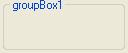


 в свойстве Items элемента управления ComboBox.
в свойстве Items элемента управления ComboBox.


